win10 whea uncorrectable error,win10终止代码whea_uncorrectable_error
浏览量:232次
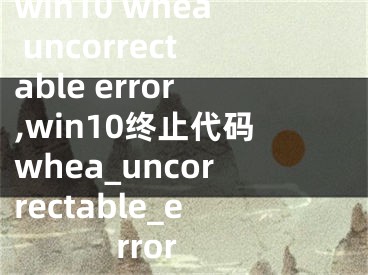
win10 whea uncorrectable error,win10终止代码whea_uncorrectable_error
如果Windows 10使用whea_uncorrectable_error显示BSOD,如何解决这个问题?
当Windows 10遇到臭名昭著的“蓝屏死机”时,最常见的信息之一就是whea _ uncorrectable _ error。这是一个模糊的术语,很难确定问题的原因——但问题可能来自某些硬件故障。
幸运的是,您可以采取一些措施来帮助恢复您的计算机。
在安全模式下启动Windows并检查驱动程序。
重新启动计算机进入安全模式。为此,请选择开始菜单,然后选择电源按钮。在这里,按住Shift键并选择重新启动。
重启后,Windows 10会让你选择一个选项。在这里,选择以下选项:
故障排除-高级选项-启动设置-重新启动
一旦系统重新启动,按F4进入安全模式或F5启用网络安全模式(这是有用的,如果你需要下载驱动程序更新)。
进入安全模式后,在搜索框中输入设备管理器。在这里,您可以找到您的显示适配器并搜索任何更新。如果这些没有更新,您可能需要先删除驱动程序-然后重新启动并重新安装它们。
可能是其他驱动程序导致了这个问题。寻找警告三角旁边的任何东西,因为这些需要更新。完成后,重启Windows 10。
在BIOS中禁用超频
重启电脑,进入UEFI BIOS。这通常是通过在重新启动时按F2、F10或Delete来完成的,但这可能因系统而异。如有疑问,请参考您的电脑手册。
也可以启动Windows 10,在开始菜单中键入recovery。在这里,选择高级启动来重新启动计算机。重新启动后,请选择:
故障排除-高级选项-UEFI固件设置-重新启动
重启后,你的电脑将进入BIOS。在这里,选择性能并寻找超频选项。禁用超频,重启机器。
检查硬件问题
重新启动并进入安全模式,详见第一个解决方案。在搜索字段中输入“chkdsk”并运行应用程序。这将检查您的磁盘是否有错误。
如果发现任何问题,可能意味着您的硬盘驱动器导致了此问题。
检查内存问题
在搜索栏中键入“Windows内存诊断”。左键单击Windows内存诊断程序,并将其设置为运行。
如果发现任何问题,PC的内存可能是原因。对于台式计算机,您可以删除所有内存并重新运行测试。
重复此过程,直到找到有故障的RAM棒。不幸的是,在笔记本电脑中访问RAM非常困难(甚至不可能)。
在这种情况下,你可能会被迫使用笔记本电脑进行维修,以识别和更换故障内存——尽管如果你对自己的DIY维修能力感到自信,iFixIt也会为热门笔记本提供一系列全面的解决方案。
[声明]本网转载网络媒体稿件是为了传播更多的信息,此类稿件不代表本网观点,本网不承担此类稿件侵权行为的连带责任。故此,如果您发现本网站的内容侵犯了您的版权,请您的相关内容发至此邮箱【779898168@qq.com】,我们在确认后,会立即删除,保证您的版权。
最新
- 终止代码0xc000021a解决办法,终止代码0xc000021a解决办法win11
- win10蓝屏终止代码critical_structure,蓝屏代码CRITICAL STRUCTURE CORRUPTION
- win10蓝屏终止代码machine_check_exception,win10蓝屏代码machinecheckexception
- Win10蓝屏终止代码KERNEL SECURITY CHECK FAILURE两种解决方法
- 支付宝怎么终止蚂蚁星愿 支付宝终止蚂蚁星愿的方法
- 如何将支付宝中基金定投终止 支付宝中将基金定投终止的具体方法
- 余额宝心愿存储怎么关闭 终止心愿的方法介绍,余额宝心愿储蓄如何提前终止
- 你的windows10版本已终止服务,Windows10版本即将终止服务
- 抖音投放一半能终止吗
- mysql启动错误1067进程意外终止,错误1067进程意外终止是什么原因


